Не морамо да вам кажемо шта је Аппле ТВ или га хвалите овде — знате да је то један од најбољих сет-топова уређаји за стриминг доступан и представља капију за све од филм и ТВ емисије на спортове уживо, видео игре и друге апликације.
Садржај
- Како ресетовати Аппле ТВ
- Решите проблеме са Аппле ТВ повезивањем
- Решите проблеме са Аппле ТВ Ви-Фи мрежом
- Решите проблеме са Аппле ТВ видеом
- Решите проблеме са звуком Аппле ТВ-а
- Решите проблеме са даљинским управљачем за Аппле ТВ
- Решите проблеме са Аппле ТВ АирПлаи-ом
Али да ли имате старији Аппле ТВ ХД или најновији модел из 2022 Аппле ТВ 4К, баш као и сваки високотехнолошки комад електронике, ствари ће сигурно кренути наопако. Можда се ваш Аппле ТВ не повезује, или су звук и видео искључени, или је можда Сири даљински управљач изгубио Блуетоотх веза — шта год да је, покушаћемо да вам помогнемо да је поправите како бисте се могли вратити бинге-ватцхинг тхе последња сезона од Блацк Миррор.
Препоручени видео снимци
Лако
10 минута
Аппле ТВ сет-топ бок
интернет конекција
Аппле ТВ даљински

Како ресетовати Аппле ТВ
Пре него што заронимо у конкретне проблеме које Аппле ТВ може имати, хајде да разговарамо о ажурирању и ресетовању вашег Аппле ТВ-а. Све док се уопште укључује, ажурирање и ресетовање би требало да буду ваша опција за решавање било ког проблема. Саветујемо вам да почнете са основним ажурирањем, а ако ништа друго не ради, размислите о преласку на ресетовање.
Корак 1: Само за ажурирање посетите Подешавања, Иди на Системи изаберите Ажурирања софтвера. У овом одељку ћете пронаћи опцију да Ажурирајте софтвер. Такође можете изабрати да Аутоматски ажурирај ако желите да се Аппле ТВ сам побрине за овај процес. Сада поново покрените модел и покушајте поново.
Корак 2: За основно поновно покретање, можете притиснути на Мени + Кућа дугмад на вашем Сири даљинском управљачу и држите их. Ово ће узроковати да индикаторска лампица трепери, а ваш Аппле ТВ ће се затим поново покренути.

Повезан
- Колико кошта Аппле Мусиц и како је можете добити бесплатно?
- Изненадићете се колико је јефтин овај 55-инчни КЛЕД 4К телевизор данас
- Како да пресликате свој паметни телефон или таблет на ТВ
Корак 3: Ако ово не реши проблем, можете покушати да ресетујете Аппле ТВ, али то ће га вратити на фабричка подешавања и избрисати све податке које сте додали, укључујући информације о вашем налогу и све промене конфигурације које сте направили, тако да ово треба да урадите само ако постоји озбиљан проблем који не реагује на друге методе. Када будете спремни, идите на Систем > Ресетовати > Ресетујте и ажурирајте.

Решите проблеме са Аппле ТВ повезивањем
Да ли се ваш Аппле ТВ уопште не укључује? Не добијате ништа осим празног екрана? Ево неколико ствари које треба испробати.
Корак 1: Искључите ХДМИ кабл из ТВ-а и Аппле ТВ-а и поново га укључите. Ако ово не успе, покушајте да користите нови ХДМИ кабл ако је могуће.
Корак 2: Проверите подешавања ТВ менија и уверите се да је ваш улаз исти као и ваша Аппле ТВ веза (тј. ХДМИ 1, ХДМИ 2, итд.).
Корак 3: Искључите и Аппле ТВ и ТВ из струје, сачекајте 15 секунди, а затим их поново укључите и покрените.
4. корак: Ако користите пријемник или други посреднички уређај, покушајте да прикључите Аппле ТВ директно на ТВ. Ако ово функционише, проблем је у вашем другом уређају — покушајте да промените ХДМИ портове које користите да бисте видели да ли ово помаже.

Решите проблеме са Аппле ТВ Ви-Фи мрежом
Ако ваш Аппле ТВ не може да се повеже на ваш Ви-Фи, нећете га много искористити. Постоји неколико корака које можете предузети да бисте решили уобичајене проблеме са Ви-Фи мрежом.
Корак 1: Прво, проверите да ли ваш Ви-Фи функционише. Идите на Подешавања > Мрежа да проверите свој тренутни мрежни профил. Ако не видите никакве информације о мрежи, Аппле ТВ уопште не може да пронађе ваш Ви-Фи. То је знак који требате ресетујте свој рутер и покушајте поново.
Корак 2: Ако је ваш Ви-Фи присутан, али се још увек не повезује, покушајте да искључите Аппле ТВ, искључите га и сачекајте 15 секунди. Укључите га поново и поново покрените да видите да ли можете да се повежете на своју мрежу.
Корак 3: Ако Ви-Фи настави да опада након што је радио неко време, можда имате проблема са сметњама. Ако је могуће, покушајте да померите Аппле ТВ ближе рутеру и уклоните препреке попут полица или кућишта које вам могу сметати. Можда желите размислите о Ви-Фи екстендеру ако постоји значајна удаљеност.
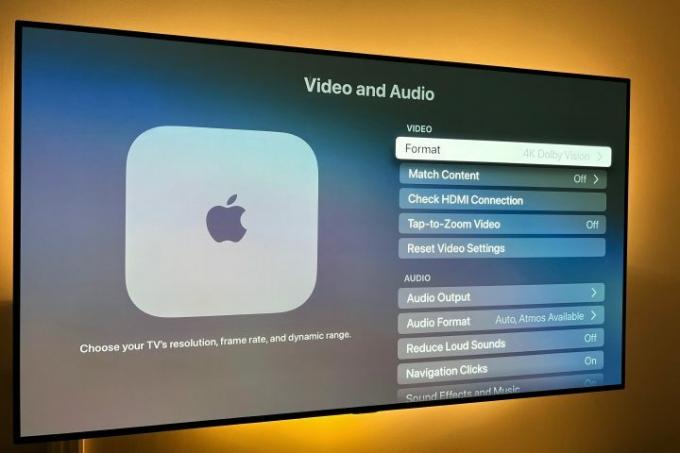
Решите проблеме са Аппле ТВ видеом
Добра вест је да се већина проблема са видеом може решити тако што ћете се уверити да напајање и Ви-Фи вашег Аппле ТВ-а исправно раде. Али ови кораци могу помоћи код других проблема са видео снимцима на које неки корисници могу наићи. Аппле ТВ ће аутоматски поставити видео формат на најбољи могући ваш ТВ, али ако желите да проверите и прилагодите, ево како.
Корак 1: Ако се резолуција не поклапа са вашим ТВ-ом, можете да посетите Подешавања > Видео и аудио > Формат. Најбоља опција за ваш ТВ је обично на врху листе и можете је ручно подесити ако желите или је променити.
Корак 2: Ако вам се видео замуцкује или се замрзава, затворите апликацију и поново је покрените, а затим наставите са репродукцијом да видите да ли вам ово помаже. Понекад ово може указивати на проблем са пропусним опсегом, који се може решити само искључивањем неких других уређаја ван мреже.
Корак 3: Ако слика не одговара вашем ТВ екрану, вероватно није проблем са Аппле ТВ-ом. Уместо тога, мораћете да прилагодите однос ширине и висине телевизора, који обично можете да пронађете у подешавањима телевизора.

Решите проблеме са звуком Аппле ТВ-а
Да ли ваш Аппле ТВ ради, али не производи звук? Ови кораци би то требало да разјасне.
Корак 1: Прво, испробајте горенаведену методу поновног покретања.
Корак 2: Проверите везе са ХДМИ каблом. Искључите ХДМИ кабл са оба краја и поново га чврсто укључите.
Корак 3: Идите у Аппле Подешавања, изаберите Видео и аудио, а затим изаберите Аудио излаз. Ово би требало да буде подешено на било који кабл који користите, обично ХДМИ или ХДМИ еАРЦ. Овде такође можете подесити аудио излаз ако желите да користите бежичне звучнике, на пример.

Решите проблеме са даљинским управљачем за Аппле ТВ
Даљински управљач за Аппле ТВ, посебно најновија верзија Сири, може бити веома паметан - али такође може наићи на неке проблеме. Ако ваш даљински управљач не реагује, ево шта да покушате.
Напомена: Имамо и комплетно објашњење како упарити Аппле ТВ даљински које можете проверити.
Корак 1: Проверите трајање батерије. Ући Подешавања > Даљински управљачи и уређаји и спусти се до Ремоте. Овде можете погледати икону да видите колико је енергије преостало или да добијете тачан проценат. Ако је век батерије веома низак (или даљински управљач чак не реагује довољно да бисте користили мени), прикључите га помоћу кабла који сте добили уз даљински и пустите га да се напуни.
Корак 2: Ако имате проблема са коришћењем курсора на екрану са Сири даљинским управљачем, идите на Даљински управљачи и уређаји. Овде можете пронаћи опцију под називом Праћење површине додира, који можете подићи или спустити у зависности од тога како желите да се крећете.

Решите проблеме са Аппле ТВ АирПлаи-ом
Ако сте редован корисник Апплеовог пресликавања екрана или повезивање преко АирПлаи-а и не ради, ево неких ствари које можете испробати.
Корак 1: Прво се уверите да ваш иОС уређај и Аппле ТВ користе најновији софтвер — погледајте изнад како да проверите и ажурирате.
Корак 2: Извршите ресетовање на свом иОС уређају и/или Аппле ТВ-у.
Корак 3: Уверите се да је ваш Аппле уређај, као што је иПхоне, иПад или Мац рачунар, повезан на исту Ви-Фи мрежу. Ако јесу, а и даље не ради, покушајте да искључите и укључите Ви-Фи на свом иОС уређају Контролни центар или преко вашег иОС уређаја Подешавања > Генерал > Ви-фи.
Погледајте изнад како да проверите своју мрежу и на свом Аппле ТВ-у.
4. корак: Ресетујте Блуетоотх везу вашег иОС уређаја тако што ћете је искључити и укључити Контролни центар превлачењем надоле од горњег десног дела екрана вашег иПхоне-а или одласком на Подешавања > Генерал > Блуетоотх.
Препоруке уредника
- Бићете шокирани колико је овај 65-инчни КЛЕД 4К телевизор данас јефтин
- Како подесити тајмер за спавање на Аппле ТВ-у
- Како тестирамо стриминг видео уређаје
- Како ресетовати Аппле АирПодс и АирПодс Про
- Уобичајени проблеми са АирПодс-ом и како их решити




